如何在Win10 10041预览版电脑中创建一个本地账户?
来源:网络整理 网络用户发布,如有版权联系网管删除 2018-09-26
1.首先,咱们先进入到win10Win10 10041预览版系统的账户界面,之后,咱们直接点击窗口中的注册按钮。
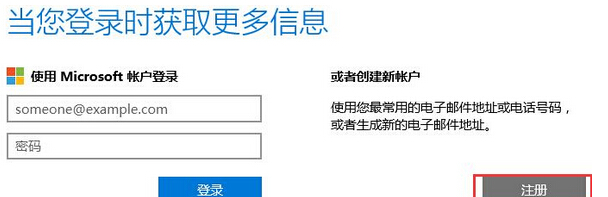
2.在出现的注册界面中,咱们就可以看到如下图中所示的创建Microsoft帐户界面的窗口了,咱们直接点击窗口左下角的“稍后连接我的帐户”按钮。
3.接下来出现的窗口,咱们便可以看到“为这台电脑创建一个账户”界面了,这便是为咱们的Win10 10041预览版创建本地账户的界面,咱们只需要根据该界面中出现的提示,一步一步的填写相关信息,最后点击下一步便可以完成Win10 10041预览版本地账户的设置了。
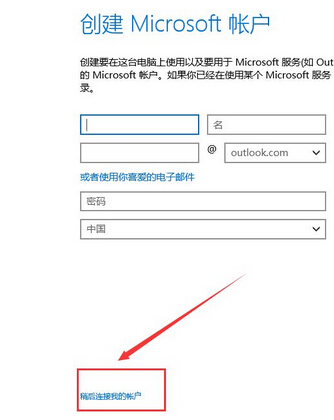
完成之后,咱们就可以开启Win10 10041预览版的旅程了!
查看评论 回复
